Reklama
Je to pravda: Sada služieb spoločnosti Google drží kľúče od vášho života. Aplikácie ako Gmail, Kontakty a Keep takmer úplne nahradili potrebu tradičného adresára a denníka v papierovej podobe.
Vzhľadom na to, ako veľa vášho života leží v cloude, nebolo by rozumné to občas zálohovať? Vaša produktivita by sa zastavila, ak by ste stratili prístup ku každému kontaktu a ku všetkým bodom v agende.
Ak si chcete vytvoriť zálohu svojho Gmailu, máte k dispozícii veľa prístupov. Môžete použiť natívny nástroj spoločnosti Google, môžete sa spoľahnúť na aplikáciu tretej strany alebo môžete použiť prispôsobený prístup
V tomto článku sa pozrieme na všetko tri prístupy k zálohovaniu vášho Gmailu podrobnejšie.
Ako zálohovať Gmail pomocou Google
Natívny nástroj spoločnosti Google je účinný, ak ste spokojní so súborom ZIP všetkých vašich e-mailov vo formáte MBOX. Ak hľadáte niečo jemnejšie, nemusí to byť uspokojivé.
Je zvláštne, že natívny nástroj Google sa v Gmaile nenájde. Namiesto toho sa budete musieť prihlásiť do svojho účtu Google na stránke myaccount.google.com.
Po prihlásení prejdite na panel na ľavej strane obrazovky Osobné informácie a ochrana osobných údajov> Ovládajte svoj obsah.
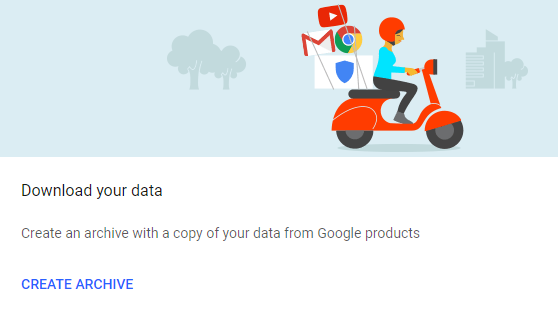
V Stiahnite si alebo preneste svoj obsah časť, nájsť Stiahnite si svoje údaje a kliknite na Vytvorenie archívu.
Google vám umožní vybrať aplikácie, ktoré sa majú zahrnúť do vášho archívu, a prípadne vám umožní rozvinúť konkrétne údaje v každej aplikácii pomocou rozbaľovacej ponuky.
Máme záujem iba o zálohu Gmailu, takže kliknite na Nevyber nič v hornej časti obrazovky, potom posuňte zobrazenie nadol a posuňte prepínač vedľa položky Gmail. Môžete si stiahnuť všetky svoje e-mailové údaje alebo pomocou rozbaľovacej ponuky vybrať konkrétne štítky.
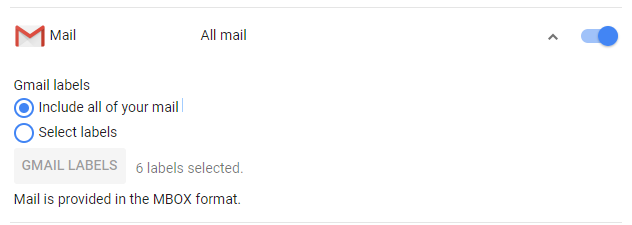
Až budete pripravení, kliknite na ikonu Ďalšie. Budete sa musieť rozhodnúť, či chcete zálohu vo formáte ZIP alebo TGZ, maximálnu veľkosť archívu a ako chcete zálohu získať (e-mail, Disk, Dropbox alebo OneDrive).
Nakoniec kliknite na Vytvorenie archívu.

Poznámka: Ak chcete zálohovať svoje kontakty vo formáte VCARD, HTML alebo CSV, môžete pred vytvorením archívu použiť vyššie uvedené kroky a posuňte prepínač vedľa položky Kontakty.
Aplikácie tretích strán
Niekoľko aplikácií tretích strán tiež stojí za zváženie. Tu sú tri z najlepších. Poznámka: Po dokončení používania aplikácie tretej strany nezabudnite odvolať jej prístup k svojmu účtu Google.
1. UpSafe (Windows)

UpSafe je ľahko použiteľná aplikácia pre Windows. Je to úplne zadarmo.
Stiahnite si aplikáciu do svojho počítača a budete si môcť naplánovať zálohovanie, archivovať doručené správy, spravovať históriu zálohovania a filtrovať svoje e-maily, takže zálohujete iba obsah, ktorý skutočne chcete.
Ak sa vám táto aplikácia páči, mali by ste oceniť aj plány spoločnosti UpSafe Google, Office 365 a Multi-Account. Všetci stoja 24 dolárov za rok, ak platíte ročne.
Stiahnuť ▼:UpSafe (Zadarmo)
2. Mail Archiver X (Mac)

Ak ste používateľom systému Mac, najlepším nástrojom, ktorý máte k dispozícii, je Mail Archiver X.
Je to aplikácia typu set-and-forget-about-it, čo znamená, že keď ju prvýkrát uvediete do prevádzky a bude fungovať, bude zálohovať podľa plánu, ktorý určíte.
Medzi funkcie patrí archivácia jednotlivých e-mailov jedným kliknutím, viac formátov exportu (vrátane PDF) a podpora pre Gmail, Exchange, Apple Mail, Eudora, Outlook, Entourage, Powermail, Postbox a Thunderbird.
Môžete sa tešiť 12-dňová bezplatná skúšobná verzia Mail Archiver X. Zahŕňa všetky funkcie úplnej aplikácie, vďaka čomu je skvelý na jednorazové zálohovanie. Po uplynutí skúšobnej doby budete musieť za licenciu zaplatiť 39,95 dolárov.
Stiahnuť ▼:Mail Archiver X ($39.95)
3. Gmvault (Windows, Mac, Linux)
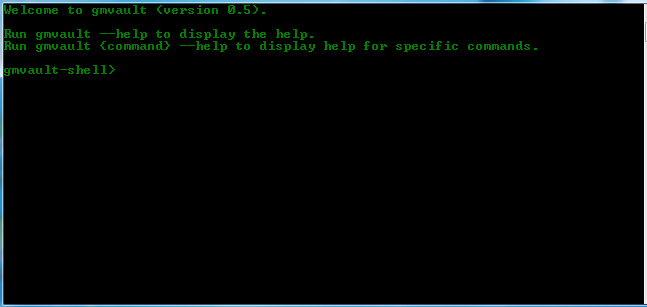
Technologicky zdatní čitatelia by sa mali pozrieť na Gmvault. Je to vysoko flexibilný skript príkazového riadku napísaný v jazyku Python. To znamená, že nebudete mať luxus luxusného používateľského rozhrania.
Ak sa však nejaký čas učíte, ako používať túto aplikáciu, je to pravdepodobne najlepšie riešenie v tomto zozname.
Môže spúšťať zálohovanie podľa plánu, šifruje všetky súbory, ktoré vytvára, a môže obnoviť e-maily na váš účet Gmail neskôr. Gmvault si tiež môže stiahnuť konkrétne podmnožiny vašich e-mailov.
Stiahnuť ▼:Gmvault (Zadarmo)
Alternatívne metódy
Uzatvoríme niekoľko spôsobov, ako zálohovať váš účet Gmail, ktorý ste možno neuvažovali.
Preposielanie e-mailov
Jednoduché, ale efektívne riešenie je jednoducho nastaviť vo svojom účte Gmail pravidlo, ktoré preposiela každý e-mail Ako automaticky posielať e-maily ďalej na viac adries v GmaileGmail uľahčuje automatické odovzdávanie e-mailov ostatným, ale pomocou niekoľkých filtrov môžete tieto e-maily odosielať viacerým ľuďom naraz. Čítaj viac dostanete na sekundárnu e-mailovú adresu.
Je to základné, ale to znamená, že sa nebudete musieť starať o aplikácie tretích strán, rozsiahle súbory ZIP a nekonečné formáty. Budete tiež môcť využívať všetky typické nástroje na webmail, ako sú vyhľadávanie, filtre a príznaky.
Pravidlo preposielania môžete samozrejme urobiť tak zložitým, ako si želáte. Môžete sa napríklad rozhodnúť preposielať iba e-maily od svojich kolegov alebo iba e-maily, ktoré obsahujú fotografiu.
Tento spôsob má určité nevýhody. V prvom prípade musíte dohliadať na množstvo zostávajúceho úložného priestoru v sekundárnom e-maile. Týmto spôsobom tiež nebudete môcť zálohovať existujúce e-maily; v budúcnosti budete mať iba záznam o e-mailoch, ktoré dostanete.
Použite IFTTT
IFTTT je najjednoduchší spôsob, ako spojiť aplikácie a zariadenia. Je to najznámejšie pre jeho bezproblémové integrácia s inteligentným domom 10 najlepších receptov IFTTT, ktoré môžete použiť so svojím Wink HubPrevádzkujete svoj inteligentný domov pomocou zariadenia Wink Hub? Týchto 10 receptov IFTTT môže váš domov bežať efektívnejšie (a tvorivo) ako kedykoľvek predtým. Čítaj viac produkty, ale je to tiež fenomenálny nástroj produktivity Vylepšite svoje skúsenosti s Gmailom pomocou týchto 9 veľkých apletov IFTTTKombinácia služieb Gmail a IFTTT vám poskytne najproduktívnejší e-mailový zážitok, aký kedy bol. Čítaj viac .
Nájdete veľa receptov, ktoré môžete použiť na zálohovacie nástroje. Napríklad môžete archivovať e-maily z konkrétnej adresy do tabuľky Google automaticky synchronizovať e-maily označené hviezdičkou s Evernote, alebo uložiť ľubovoľné e-mailové prílohy na Disk Google.
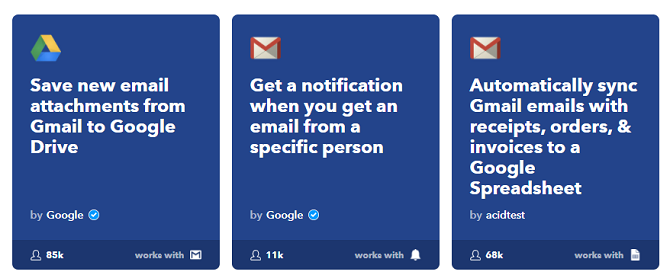
Použite aplikáciu pre počítač
Používatelia čoraz viac prehliadajú e-mailových klientov pre počítače v prospech webových klientov, ale chýba im Mali by ste priekopu pre e-mailového klienta pre stolné počítače, ak ...Pred niekoľkými rokmi bol webmail všetko nadšené. Zaujíma vás, či je čas prepnúť späť na e-mailového klienta pre stolné počítače? Ďalej nehľadaj. Ukážeme vám výhody miestnej poštovej služby. Čítaj viac . Desktop klienti sú zvyčajne oveľa viac bohatí na funkcie ako ich náprotivky online.
Jedným aspektom, v ktorom klienti počítačov vynikajú, je zálohovanie e-mailov. Môžete nastaviť, aby si klient ponechal lokálnu kópiu všetkých e-mailov v doručenej pošte. Niektoré z najlepší stoloví klienti 5 najlepších bezplatných e-mailových klientov pre osobné počítačeChcete najlepšieho bezplatného e-mailového klienta? Zostavili sme najlepší e-mailový softvér pre systémy Windows, Mac a Linux, ktorý vás nebude stáť desetník. Čítaj viac zahŕňajú Mailbird, Thunderbird a eM Client.
Ako zálohujete údaje služby Gmail?
Poskytli sme vám široký prehľad spôsobov zálohovania údajov služby Gmail:
- Použite pôvodné nástroje spoločnosti Google
- Stiahnite si aplikácie tretích strán
- Vytvorte sekundárnu e-mailovú adresu
- Vyskúšajte IFTTT
- Nastavte e-mailového klienta pre stolné počítače
Teraz chceme vedieť, ako zálohujete svoj účet Gmail. Ktoré aplikácie používate? Čo ich robí tak jedinečnými? Všetky vaše tipy a návrhy môžete zanechať v sekcii Poznámky nižšie.
Dan je britský vysťahovalec žijúci v Mexiku. Je výkonným editorom pre sesterskú stránku MUO Blocks Decoded. V rôznych časoch pôsobil ako sociálny redaktor, kreatívny redaktor a finančný editor pre MUO. Nájdete ho, ako každý rok putuje po výstavnej ploche v CES v Las Vegas (PR ľudia, oslovte!) A robí veľa pozaďových webov…


